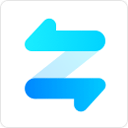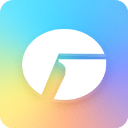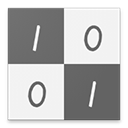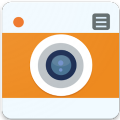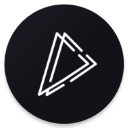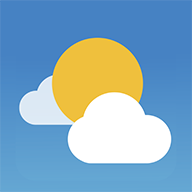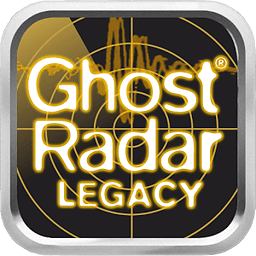揭秘:TP_LINK路由器登录网址全解析
作者:佚名 来源:未知 时间:2024-11-03
TP_LINK路由器的登入网址主要是为了方便用户对路由器进行管理和配置而设置的。通常情况下,TP_LINK路由器的默认登录网址有两个:一个是IP地址形式的192.168.1.1,另一个是域名形式的tplogin.cn。这两个地址都可以在电脑或手机的浏览器中输入,以访问路由器的管理界面。
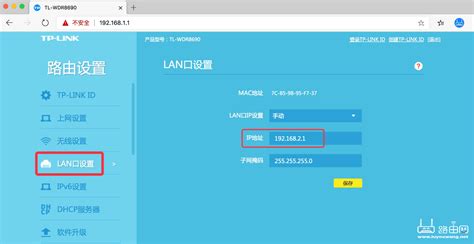
对于不同型号的TP_LINK路由器,其登录网址可能有所不同。然而,大多数TP_LINK路由器的默认登录网址都是192.168.1.1或tplogin.cn。例如,TP_LINK的迷你随身路由器,其登录地址可能为192.168.1.253或192.168.1.254。但无论哪种型号,用户都可以在路由器机身的底部标签或说明书上找到具体的默认登录入口。

在使用这些登录网址之前,用户需要确保已经正确连接了路由器。如果使用电脑配置路由器,需要将电脑的网线连接到路由器的任意LAN口(通常路由器有多个LAN口,颜色一般为黄色)。如果使用手机配置路由器,则需要先打开手机无线网络,搜索并连接到TP_LINK路由器的默认Wi-Fi名称。
一旦连接成功,用户就可以打开浏览器,在URL输入框中输入TP_LINK路由器的登录网址。如果是首次登录,系统可能会要求用户输入默认的用户名和密码。对于TP_LINK路由器,常见的默认用户名和密码都是admin。如果用户在购买路由器后更改了默认密码,那么需要使用更改后的密码进行登录。
登录成功后,用户会进入TP_LINK路由器的管理界面。在这个界面中,用户可以进行各种设置,如Internet设置、无线设置、设备管理、家长控制等。其中,Internet设置是用户首先需要配置的一项。在这一步中,用户需要输入自己的宽带账号和密码,以便让路由器能够连接到互联网。
除了上述的登录网址外,TP_LINK路由器还提供了一些其他的配置和管理方式。例如,用户可以通过路由器的物理按钮或WPS功能来连接新的设备,或者使用TP_LINK的手机应用来远程管理路由器。但无论哪种方式,都需要用户先通过登录网址进入路由器的管理界面进行初始设置。
此外,如果用户在登录过程中遇到问题,如无法访问登录网址或忘记密码等,可以尝试一些常见的解决方法。例如,检查电脑的IP地址是否设置为自动获取,或者尝试重置路由器以恢复默认设置。在重置路由器时,用户需要注意备份重要的网络配置和设置,以免造成不必要的麻烦。
总的来说,TP_LINK路由器的登录网址是用户进行路由器配置和管理的重要入口。通过这个入口,用户可以方便地设置Internet连接、管理无线设备、监控网络状态等。同时,用户也需要注意保护路由器的登录密码和网络安全设置,以确保网络的安全和稳定。
以下是一个具体的登录和设置步骤,以帮助用户更好地理解和使用TP_LINK路由器的登录网址:
1. 确保路由器连接正确:首先,用户需要确保TP_LINK路由器已经正确连接到电源和互联网。同时,还需要确保电脑或手机已经正确连接到路由器的Wi-Fi或有线网络。
2. 打开浏览器并输入登录网址:在电脑或手机上打开浏览器,然后在URL输入框中输入TP_LINK路由器的登录网址(192.168.1.1或tplogin.cn)。
3. 输入用户名和密码:在输入完登录网址后,浏览器会跳转到路由器的登录界面。在这个界面中,用户需要输入路由器的用户名和密码。对于TP_LINK路由器,默认的用户名和密码都是admin。如果更改过密码,则需要输入更改后的密码。
4. 进入路由器管理界面:登录成功后,用户会进入TP_LINK路由器的管理界面。在这个界面中,用户可以看到各种网络配置和管理选项。
5. 设置Internet连接:在管理界面中,用户首先需要配置Internet连接。选择“Internet设置”或类似的选项,然后输入宽带账号和密码。在配置完成后,路由器会自动连接到互联网。
6. 进行其他设置:除了Internet设置外,用户还可以根据需要进行其他配置,如无线设置、设备管理、家长控制等。这些设置可以帮助用户更好地管理和控制自己的网络。
7. 保存并重启路由器:在完成所有设置后,用户需要保存更改并重启路由器以使设置生效。在重启过程中,用户可能会暂时失去网络连接,但一旦路由器重新启动完成,网络连接就会恢复。
通过以上步骤,用户可以轻松地使用TP_LINK路由器的登录网址进行配置和管理。同时,用户也需要注意保护路由器的登录密码和网络安全设置,以防止未经授权的访问和攻击。希望这篇文章能够帮助那些对TP_LINK路由器登录网址感兴趣的用户更好地了解和使用这个重要的网络管理工具。
- 上一篇: 轻松上手,一学即会的瑜伽教程
- 下一篇: 如何查询移动用户手机话费的六种方法?